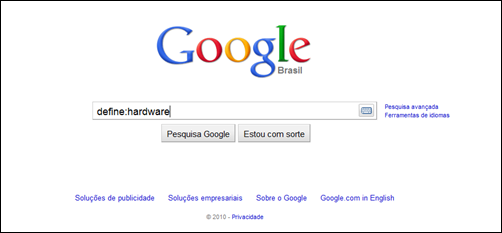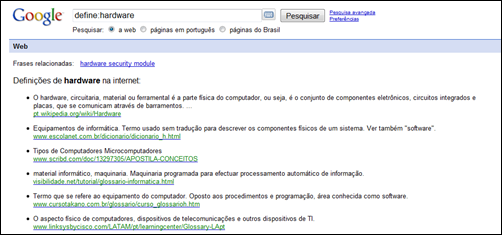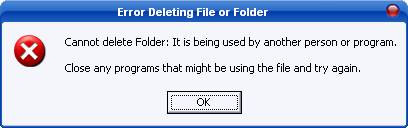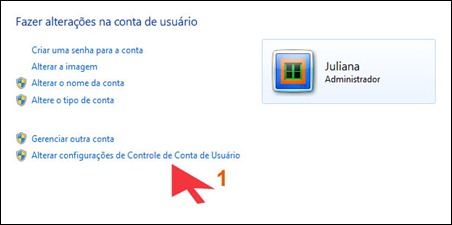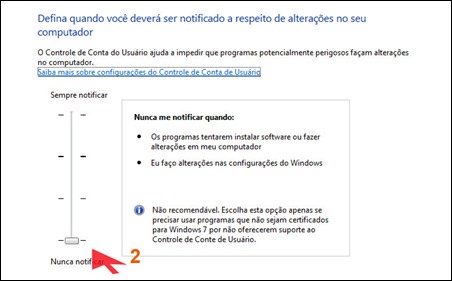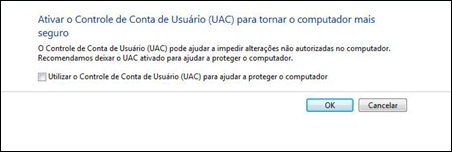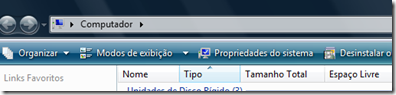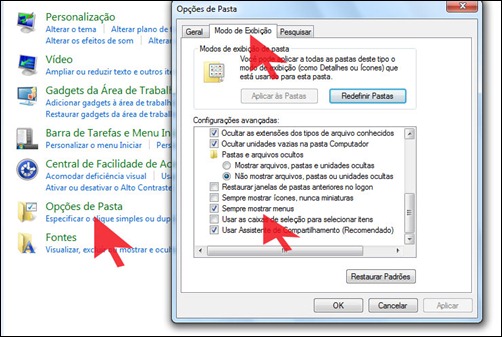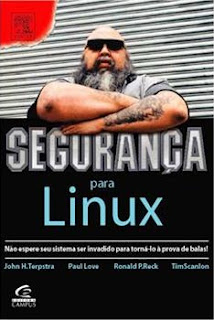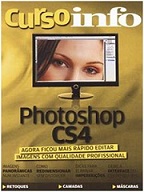Any Video Converter
"O vídeo não está no formato correto? Converta qualquer formato para diversos outros neste conversor potente."
Any Video Converter é um conversor de vídeo poderoso e bastante simples de ser usado. Ele suporta múltiplas conversões de praticamente todos os formatos de vídeos existentes para diversos outros formatos.
Além disso, com ele você pode configurar cada conversão individualmente, definindo algumas opções para aumentar ou diminuir a qualidade (e consequentemente o tamanho) de seu vídeo final.
Acabe com o problema dos formatos
Apesar de existirem programas que suportam praticamente todos os formatos de vídeo (como o SMPlayer, por exemplo), às vezes você encontra algum arquivo com a extensão não reconhecida pelo reprodutor presente em seu computador. Nesse caso, um bom conversor é de grande utilidade.
Para ser bom, não basta que um conversor tenha um visual agradável, mas também suporte uma vasta quantidade de formatos e permita que você configure os vídeos a serem gerados. Ferramentas extras que permitam a você extrair áudio do vídeo, bem como converter somente um trecho do filme em questão, são outros diferenciais.
Tudo isso está contido no Any Video Converter e todas essas opções são dispostas de maneira organizada. Apenas adicione a quantidade de vídeos que julgar necessária e selecione quais deseja converter marcando/desmarcando a caixa de seleção presente na lista de programas.
Depois, selecione o formato para qual os filmes marcados serão convertidos. Isso deve ser feito no canto superior direito do programa. Selecionada a nova extensão, você pode realizar algumas alterações nas configurações do novo vídeo, como codec utilizado, tamanho (resolução) do vídeo, taxa de transferência e velocidade de projeção.
Finalizadas essas configurações, basta clicar em “Converter” no topo da janela do Any Video Converter e aguardar até que as tarefas sejam concluídas. O progresso da conversão pode ser acompanhado através de uma barra de porcentagem. Para interromper, clique em “Parar”.
Vídeos da internet
Além dos vídeos presentes em seu computador, também é possível converter vídeos da internet, dos sites YouTube, Google Video e Nico Video. Informe o endereço do vídeo desejado na opção “YouTube” presente no topo do programa. A partir de então é só dar continuidade à conversão como em um vídeo normal.

Extraia áudio de seus vídeos
Uma opção realmente interessante presente no Any Video Converter é a de extrair o áudio dos vídeos. Na hora de selecionar o formato da conversão, escolha um dos formatos de áudio. É possível converter para os formatos MP3, OGG, WAV, AAC e WMA. Depois disso, continue o procedimento de conversão normalmente, como nos outros casos.
Formatos de saída
Além dos formatos de áudio já citados, o Any Video Converter é capaz de converter vídeos para os seguintes formatos: MP4, FLV, SWF, MPG (NTSC, PAL, MPEG-I e MPEG-II), AVI e WMV.